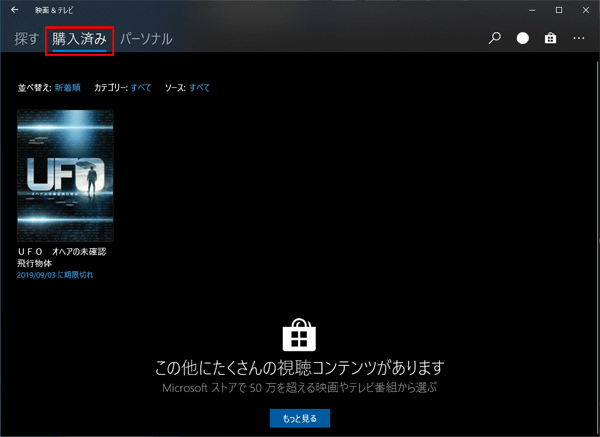映画を探す
- Windowsキーを押し、「映画&テレビ」を選択します。
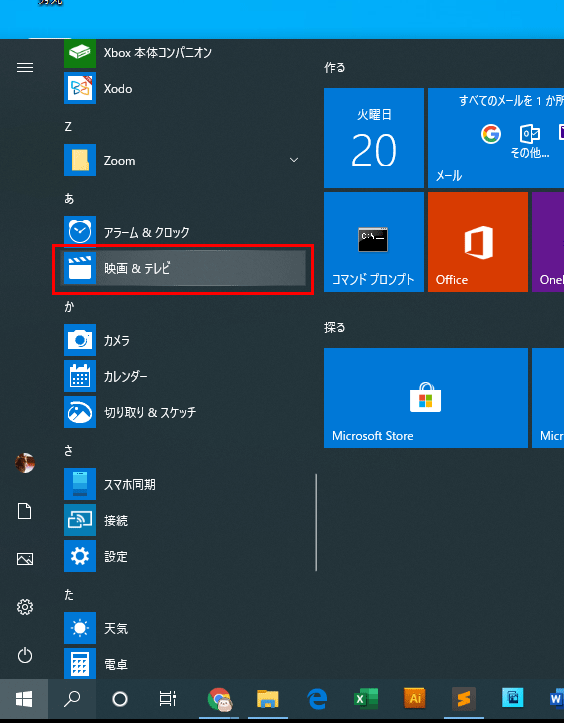
Windowsキーを押し、「映画&テレビ」を選択します。
 を押します。
を押します。
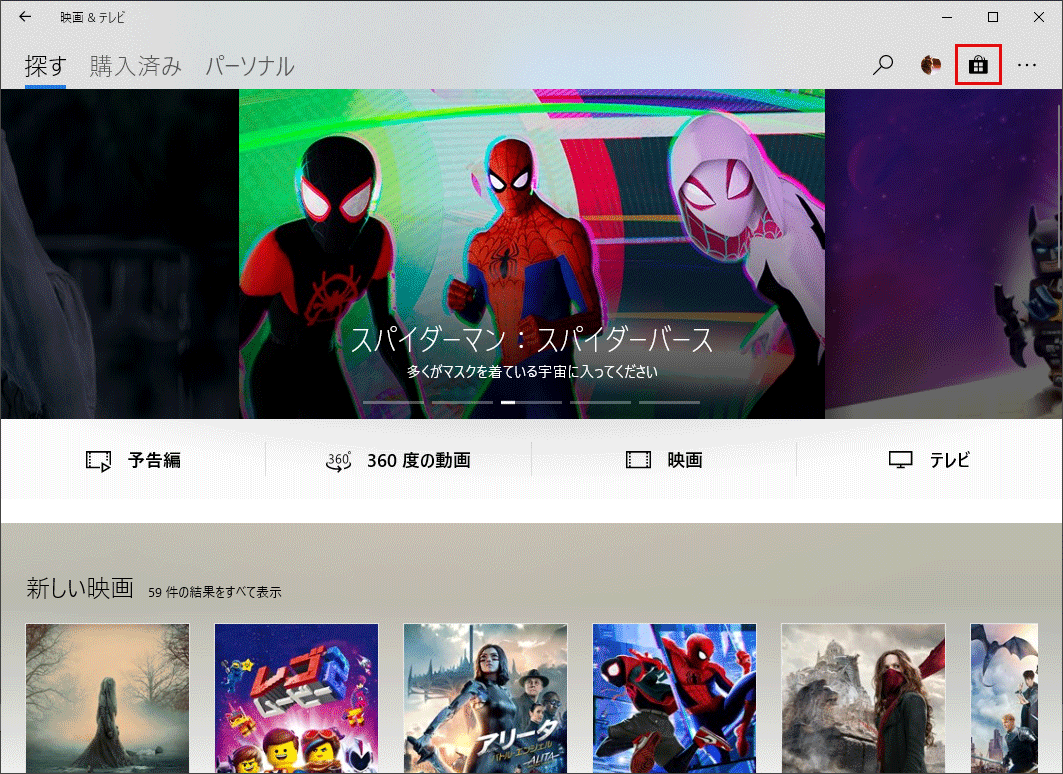
映画はWindows ストアで購入できますので、
 を押します。
を押します。- ジャンルごとに検索します。検索窓に「*」(アスタリスク)を入力して虫眼鏡マークを押します。
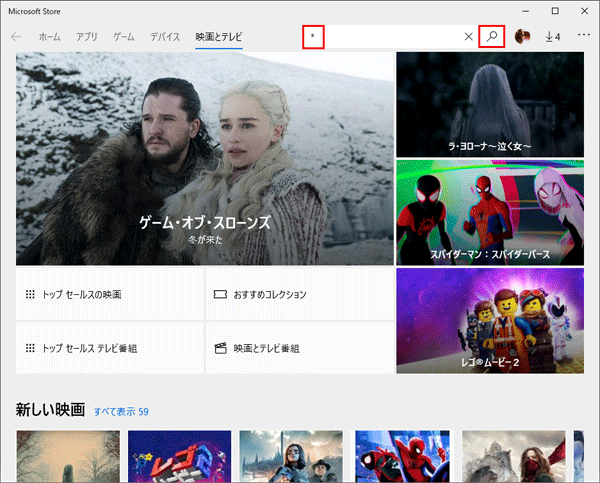
ジャンルごとに検索します。検索窓に「*」(アスタリスク)を入力して虫眼鏡マークを押します。
- 部門のところを「映画」にします。
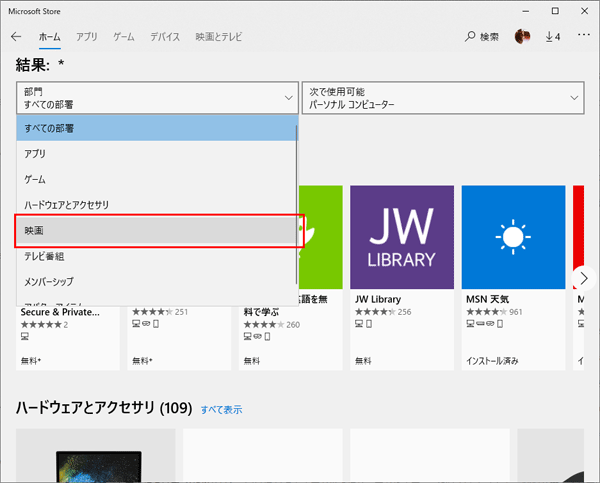
部門のところを「映画」にします。
- 探したい映画のジャンルを選択します。
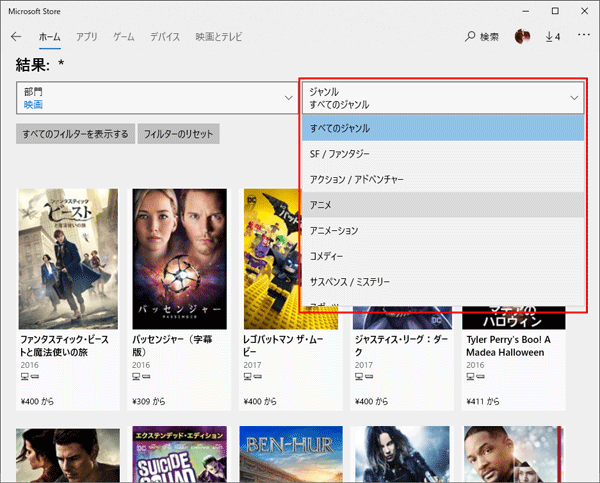
探したい映画のジャンルを選択します。
- 字幕、吹き替えについて
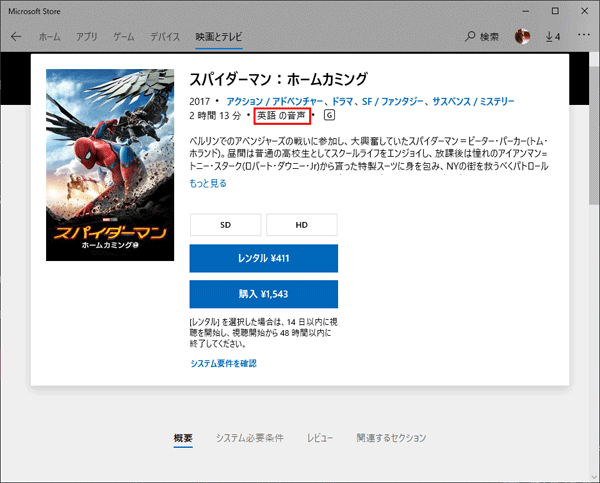
ストアでの購入する際は、日本語か英語かどちらかを選んで購入することになります。
タイトルの下に英語か日本語の音声か記述してあります。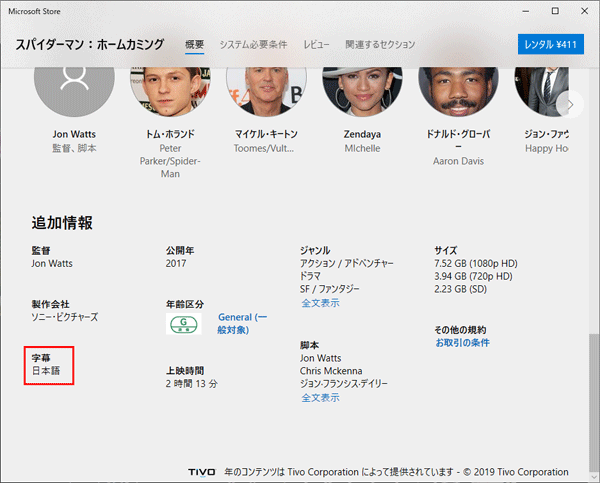
また、スクロールすると字幕が表示されるかも確認できます。
予告を見た際に字幕で表示されるものは、映画に字幕がついていると思っていいようです。 - 未審査となっていた場合
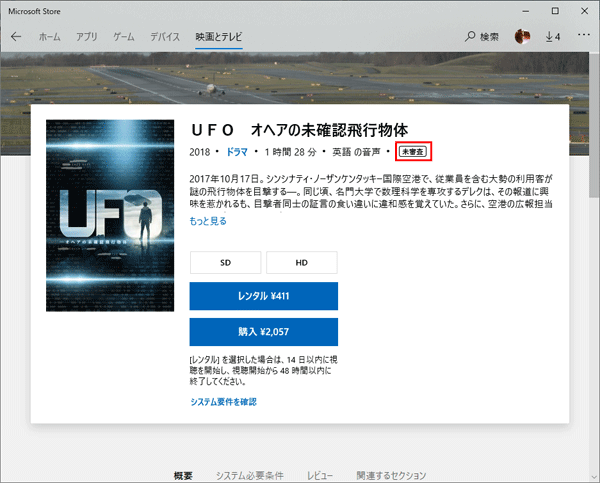
未審査となっている場合は、日本未公開の映画になります。
購入ページの左下に字幕「日本語」となっている場合は字幕で見れます。